- مؤلف Abigail Brown [email protected].
- Public 2023-12-17 06:38.
- آخر تعديل 2025-01-24 12:01.
Windows Spotlight هي إحدى ميزات Windows 10 التي تعرض الصور من Bing كخلفية لتسجيل الدخول أو شاشة القفل. من حين لآخر ، يتوقف Windows Spotlight عن العمل ، ويتوقف تحميل الصور الجديدة.
إذا حدث هذا لك ، فهناك طريقتان سهلتان لإصلاحه عندما يتوقف Windows Spotlight عن العمل. يتضمن ذلك تشغيل أمر في Powershell لإعادة تعيين الميزة أو مسح ملفات النظام لإجبار الخدمة على إعادة التهيئة في المرة التالية التي تعيد فيها تشغيل الكمبيوتر.
أسباب عدم عمل Windows Spotlight
هناك شيئين قد يتسببان في توقف Windows Spotlight عن العمل.
- من حين لآخر ، يعطل Windows Update الخدمة ويمنعها من تحميل صور Bing جديدة لخلفية شاشة القفل.
- في حالات أخرى ، تصبح ملفات الصور أو ملفات نظام Windows Spotlight تالفة. قد يتسبب هذا في تعطل الخدمة أو تجميدها.
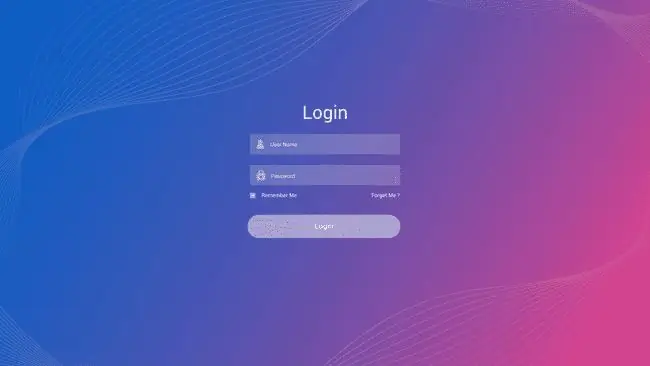
كيفية إصلاح Windows Spotlight لا يعمل
اعمل من خلال الخطوات التالية لجعل ميزة Windows Spotlight تعمل مرة أخرى.
-
تحقق من اتصال الشبكة. يقوم Microsoft Spotlight بتنزيل صور شاشة القفل من الإنترنت. بدون اتصال بالإنترنت ، لا يمكن لـ Microsoft Spotlight التدوير عبر الصور. عند بدء تشغيل جهاز الكمبيوتر لأول مرة ، يجب أن ترى حالة تمكين اتصال Wi-Fi أو LAN في الزاوية اليمنى السفلية من الشاشة. إذا لم يكن هذا نشطًا ، فقم باستكشاف أخطاء اتصال الشبكة وإصلاحها.
- قم بإيقاف خدمة Windows Spotlight Service. حدد القائمة Start ، واكتب Settings ، واختر التطبيق Settings. حدد Personalization> Lock Screen ثم حدد Background سهم القائمة المنسدلة واختر إما صورة أو عرض الشرائحعند الانتهاء ، أعد تشغيل الكمبيوتر ، وانتقل إلى Spotlight.
-
أعد تسجيل خدمة Windows Spotlight باستخدام Powershell. إذا لم ينجح الحل السابق ، فستحتاج إلى المضي قدمًا. ابدأ بتكرار العملية حتى إعادة التشغيل. بعد ذلك ، قم بتشغيل موجه الأوامر كمسؤول. اكتب الأوامر التالية واضغط أدخلبعد كل منها.
owershell
Get-AppXPackage -AllUsers | Where-Object {$ _. InstallLocation -like " SystemApps "} | Foreach {Add-AppxPackage -DisableDevelopmentMode -Register "$ ($ _. InstallLocation) AppXManifest.xml"}
بمجرد الانتهاء من ذلك ، قم بتغيير إعداد التخصيص الذي قمت بتغييره أعلاه إلى Windows Spotlight. أعد تشغيل الكمبيوتر ، ثم تحقق مما إذا كان Windows Spotlight يعمل.
-
إعادة تعيين إعدادات Stoplight. إذا لم تنجح الخطوة السابقة ، فقم بإعادة تعيين Windows Stoplight. للقيام بذلك ، استخدم مستكشف Windows للانتقال إلى المسار التالي لملف تعريف المستخدم الخاص بك:
٪ USERPROFILE٪ / AppData / Local / Packages / Microsoft. Windows. ContentDeliveryManager_cw5n1h2txyewy / Settings
إعادة تسمية settings.dat و roaming.lock الملفات عن طريق إضافة .bakإلى نهاية الملفات. بمجرد الانتهاء ، أعد تشغيل الكمبيوتر واختبر لمعرفة ما إذا كان Windows Spotlight سيعمل مرة أخرى.
إذا لم تتمكن من رؤية هذه المجلدات أو الملفات ، فقم بتمكين القدرة على عرض الملفات والمجلدات المخفية.
-
حذف ملفات Spotlight. يجمع Windows Spotlight الصور من Bing. إذا كان أي منها تالفًا ، فمن المحتمل أن يؤثر على Windows Spotlight. يمكن أن يساعد حذف هذه الملفات. استخدم مستكشف Windows للانتقال إلى المسار التالي لملف تعريف المستخدم الخاص بك:
٪ USERPROFILE٪ / AppData / Local / Packages / Microsoft. Windows. ContentDeliveryManager_cw5n1h2txyewy / LocalState / Assets
حدد جميع الملفات واحذفها. أعد تشغيل الكمبيوتر وتحقق مما إذا كان Windows Spotlight يعمل.
- قم بتشغيل Microsoft Edge. إذا كان Windows Spotlight لا يزال لا يعمل ، فقد لا يتم تشغيل بعض تطبيقات الخلفية الضرورية. حدد القائمة Start ، واكتب Settings ، ثم حدد Settingsapp. حدد Privacy> تطبيقات الخلفية، ثم تأكد من تشغيل إعداد Microsoft Edge.
- فرض تحديث ويندوز. إذا استمر عدم تحديث صورة شاشة القفل بعد إكمال كل هذه الخطوات ، فقد يكون لديك ملفات Windows قديمة. قم بإجراء تحديث يدوي لنظام التشغيل Windows للتأكد من تحديث نظامك بالكامل.
- تحديث برامج تشغيل الجهاز. يمكن أن تتسبب برامج تشغيل الأجهزة المعيبة أو الفاسدة على نظام Windows في حدوث العديد من المشكلات غير المتوقعة. للتأكد من أن هذا ليس هو الحال ، تأكد من تحديث جميع برامج تشغيل الجهاز بالكامل إلى أحدث الإصدارات.
-
انتظر 24 ساعة. في بعض الأحيان ، عندما يتم تشغيل Microsoft Spotlight لأول مرة على جهاز كمبيوتر ، قد يستغرق التطبيق ما يصل إلى يوم لمزامنة الصور بالكامل مع Bing. قبل الانتقال إلى الخطوة الأخيرة والأخيرة ، امنح نظامك يومًا ، ثم تحقق لمعرفة ما إذا كان Microsoft Spotlight يعمل.
-
قم بإجراء استعادة لنظام Windows. كحل أخير ، قد تحتاج إلى استعادة نظام Windows الخاص بك.
لا تأخذ هذه الخطوة باستخفاف ، لأنها قد تعرض المعلومات التي قمت بتخزينها على الكمبيوتر للخطر. قم بعمل نسخ احتياطية كاملة لكل شيء على نظامك قبل إجراء استعادة Windows.
التعليمات
أين توجد صور Spotlight في نظام التشغيل Windows 10؟
يمكنك تحديد موقع الصور المستخدمة في Spotlight في Windows 10 إما من خلال البحث اليدوي أو باستخدام تطبيق متجر Windows.
كيف أحفظ صورة Spotlight في Windows 10؟
افتح دليل صورة Spotlight وانسخ الملفات الموجودة فيه إلى مجلد جديد. في المجلد الجديد ، أضف الامتداد jpg. لجميع الملفات - سيحولها ذلك إلى صور قابلة للعرض. نظرًا لأنه تم نسخها ، كل ما عليك فعله هو التخلص من الأشخاص الذين لا تريدهم والتشبث بما تفعله.
كيف يمكنني إيقاف تشغيل النص في Windows 10 Spotlight؟
افتح القائمة ابدأ وحدد الإعدادات> التخصيص> قفل الشاشة. ضمن الخلفية ، قم بإلغاء تحديد احصل على حقائق ونصائح وحيل ممتعة والمزيد على شاشة القفلالخيار.






